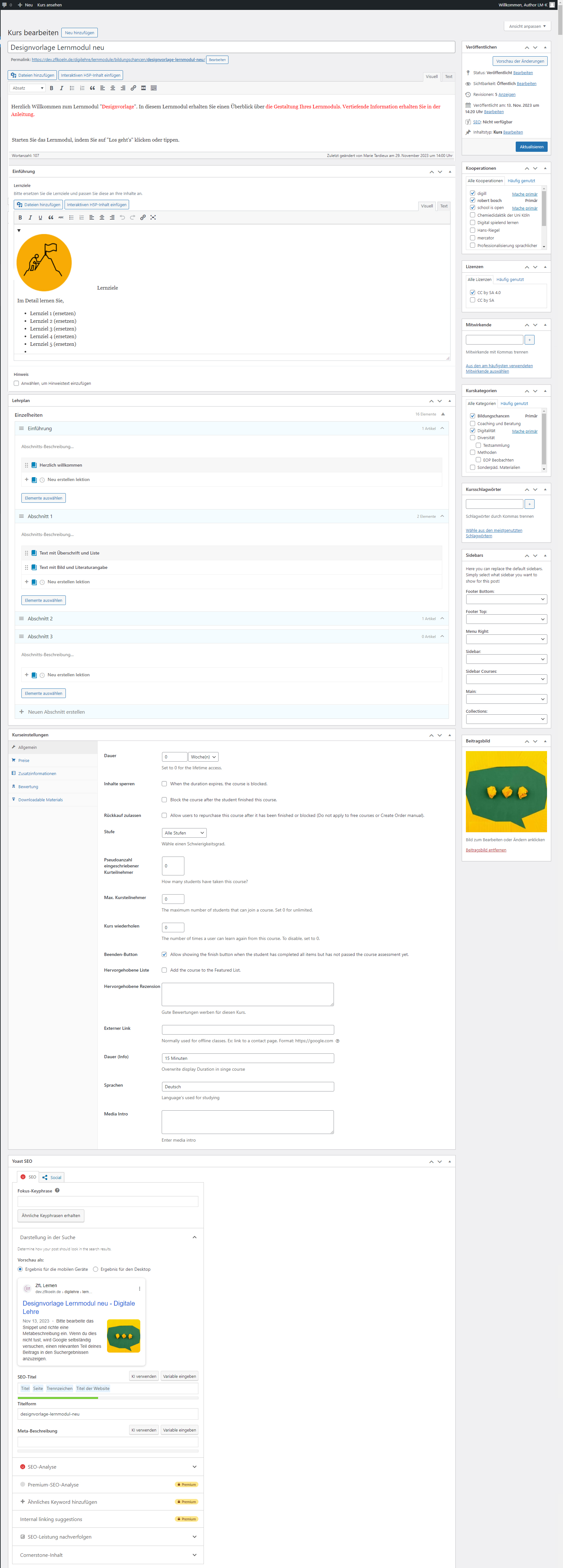
Name des Lernmoduls
Hier tragen Sie den Namen Ihres Lernmoduls ein. Auf einer Kapitelseite erscheint an der gleichen Stelle der Name des Kapitels.
Permalink - URL
An dieser Stelle können Sie die URL Ihres Lernmoduls anpassen. Dies kann verschiedene Gründe haben:
- Die URL ist sehr lang, weil der Name Ihres Lernmoduls sehr lang ist. --> kürzen
- Den Namen Ihres Lernmoduls haben Sie im Laufe des Schreibprozesses geändert. --> anpassen
Klicken Sie auf "Bearbeiten" und ändern Sie die URL.
Lernziele
Tragen Sie bitte die Lernziele Ihres Lernmoduls in die voreingestellte Dropdown-Bar ein. Schreiben Sie die Lernziele dazu einfach in die vorgegebene Liste. Wenn Sie mehr oder weniger Lernziele haben, als die Liste es hergibt, löschen Sie bzw. fügen Sie Punkte hinzu. Mehr zur Dropdown-Bar erfahren Sie im Artikel "Dropdown-Bar".
Kurze Zusammenfassung
Schreiben Sie bitte hier eine kurze Zusammenfassung Ihres Lernmoduls. Sie können den Text aus der Designvorlage übernehmen und die roten Stellen durch Ihre Inhalte ersetzen.
Hinweistext
Wenn Sie dieses Kästchen anklicken, erscheint ein neues Textfeld. Dort können Sie optional Hinweise zur Erstellung Ihres Lernmoduls eintragen. Es könnte z. B. eine besondere Kooperation sein: "Dieses Lernmodul wurde im Rahmen einer Kooperationsarbeit zwischen dem Mercator-Institut für Sprachförderung und Deutsch als Zweitsprache und dem Zentrum für Lehrer*innenbildung der Universität zu Köln erstellt und ist CC-lizenziert (CC BY-SA 4.0)."
Veröffentlichen
Hier können Sie:
- Ihr Lernmodul veröffentlichen: Dies können Sie schon zu Beginn tun; das Lernmodul ist erst für Besucher*innen der Plattform auffindbar, wenn das Lernmodul einer Kategorie zugeordnet wurde.
- Ihr Lernmodul mit einem Passwort schützen: Dies ist nicht unbedingt erforderlich. Falls Sie dies jedoch wünschen, klicken Sie bei "Sichtbarkeit" auf "Bearbeiten", wählen Sie "Passwortgeschützt" und legen Sie Ihr Passwort fest. Klicken Sie anschließend auf "OK".
- Die Seiten aktualisieren: Vergessen Sie nicht, die Seiten zu aktualisieren. Wenn Sie eine Seite verlassen, ohne diese aktualisiert zu haben, verlieren Sie alle zuletzt vorgenommenen Änderungen.
Kooperationen
Falls Sie Ihr Lernmodul in einer Kooperation erstellt haben, können Sie hier Ihren Kooperationspartner anklicken, damit Name und Logo auf der Startseite erscheinen. Wenn Ihr Kooperationspartner noch nicht in der Liste aufgeführt ist, kontaktieren Sie uns bitte: zfl-digitalelehre@uni-koeln.de
CC-Lizenz
Hier wird die Lizenz des Lernmoduls festgelegt. Wählen Sie bitte die Lizenz "CC BY-SA 4.0" aus, falls diese noch nicht ausgewählt wurde.
Mehr über OER und Lizenzen erfahren Sie im Artikel "OER und Lizenzen".
Mitwirkende
Hier werden die Autoren eingetragen. Die Namen werden automatisch auf die Startseite übertragen.
Abschnitte
Das sind die Abschnitte. Sie können die Namen ändern, indem Sie darauf klicken und den Text ersetzen. Per Drag-and-Drop können Sie die Anordnung ändern.
Lektionen
Das sind die Lektionen. Sie können die Namen ändern, indem Sie darauf klicken und den Text ersetzen. Per Drag-and-Drop können Sie die Anordnung der Lektionen innerhalb eines Abschnitts ändern. Um eine Lektion zu kopieren, öffnen Sie diese, kopieren Sie den Inhalt und fügen Sie ihn in eine neue Lektion ein.
Einstellungen irrelevant
Im Bereich "Einstellungen" müssen Sie nur die Bearbeitungsdauer im unteren Kasten "Dauer (Info)" eintragen. Der Rest kann so wie eingestellt bleiben.
Bearbeitungszeit
Tragen Sie bitte hier die geschätzte Bearbeitungszeit Ihres Lernmoduls ein.
SEO-Angaben
Tragen Sie bitte hier die SEO-Angaben ein. Vergessen Sie dabei nicht, den Reiter "Social" zu bearbeiten. Was SEO ist und was Sie eintragen sollen, erfahren Sie im Artikel "Suchoptimierung SEO".
Kurskategorie
Hier kann Ihr Lernmodul einer Kategorie zugeordnet werden. Machen Sie dies bitte erst, wenn Ihr Lernmodul fertiggestellt wurde. Sobald eine oder mehrere Kategorien ausgewählt wurden, ist das Lernmodul auf zfl-lernen.de für alle sichtbar.
Kurs-Schlagwörter
Hier werden Schlagwörter eingetragen (mit Komma getrennt). Die Fokus-Keyphrasen aus den SEO-Angaben müssen auch hier erscheinen. Dies dient dazu, die Auffindbarkeit unserer Materialien in den unbezahlten Suchergebnissen von Google, Bing und Co. zu verbessern.
Sidebar
Hier müssen Sie nichts tun.
Beitragsbild
Hier laden Sie bitte das Beitragsbild Ihres Lernmoduls hoch. Dieses erscheint dann automatisch auf der Startseite.
